Události živého týmu: Zakázat anonymní dotazy

V současnosti není možné zakázat anonymní dotazy na živých událostech Microsoft Teams. I registrovaní uživatelé mohou posílat anonymní dotazy.
Přístup hosta vám umožňuje udělit oprávnění k přístupu k týmům, chatům a dokumentům lidem mimo vaši organizaci. Vše, co potřebujete, je jejich obchodní účet nebo spotřebitelská e-mailová adresa a můžete je pozvat do svého týmu jako hosty . Zážitek pro hosty má samozřejmě mnohá omezení z důvodu ochrany dat vaší společnosti . Mnoho uživatelů Teams si ale stěžovalo na to, že uživatelé typu hosté nemohou chatovat. Pojďme prozkoumat toto téma a zjistit, proč k tomu může dojít a co s tím můžete dělat.
První věc, kterou musíte udělat, je zkontrolovat aktuální nastavení přístupu hostů a ujistit se, že hosté mohou chatovat. Pokud karta chatu chybí, vaše aktuální nastavení pravděpodobně brání hostům připojit se k chatu.
Přejděte do Centra pro správu Teams a vyberte Nastavení pro celou organizaci .
Poté klikněte na Přístup pro hosty a přejděte na Zprávy .
Povolte možnost Chat, pokud je vypnutá.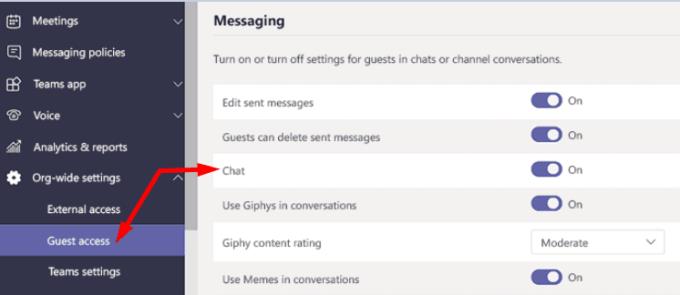
Požádejte uživatele typu host, aby se znovu připojili k Teams a zkontrolovali, zda nyní mohou chat používat. Znovu zkontrolujte, zda jsou uvedeni jako členové týmu.
Pokud nemáte přístup do centra pro správu Teams, požádejte o další pomoc svého správce IT.
Mnoho uživatelů navíc potvrdilo, že nastavení vaší organizace na Pouze Skype zabrání hostům chatovat v Teams. Jako řešení nastavte uživatele na Pouze týmy (nebo alespoň některé z nich) a zkontrolujte, zda to funguje.
Pokud nastavíte schůzku kanálu, chat je dostupný pouze členům daného týmu. Zkuste uspořádat schůzku, která není v kanálu, a zkontrolujte, zda se hosté mohou připojit ke konverzaci. Jinými slovy, povolte soukromou schůzku namísto schůzky v kanálu. Tímto způsobem má každý přístup k chatu bez ohledu na účty, které používá. Pořádání soukromé schůzky však také znamená, že chat bude oddělen od samotného týmu.
Případně se ujistěte, že uživatelé typu hosté se skutečně objevují jako hosté týmu, ve kterém schůzku vedete, a měli by mít přístup k chatu.
Stručně řečeno, pokud uživatelé jako hosté nemají přístup k chatu, ujistěte se, že je tato možnost povolena v centru pro správu. Kromě toho ještě jednou zkontrolujte, zda se zobrazují jako hostující uživatelé týmu, ve kterém schůzku pořádáte. Našli jste jiná řešení, jak vyřešit problémy s chatem hosta? Dejte nám vědět v komentářích níže.
V současnosti není možné zakázat anonymní dotazy na živých událostech Microsoft Teams. I registrovaní uživatelé mohou posílat anonymní dotazy.
Microsoft Teams aktuálně nativně nepodporuje přenos vašich schůzek a hovorů na vaši TV. Můžete však použít aplikaci pro zrcadlení obrazovky.
Potřebujete naplánovat opakující se schůzky na MS Teams se stejnými členy týmu? Naučte se, jak nastavit opakující se schůzku v Teams.
Vidíte často chybu Omlouváme se, nemohli jsme se s vámi spojit na MS Teams? Zkuste tyto tipy na řešení problémů, abyste se tohoto problému zbavili nyní!
Jak udržet stav Microsoft Teams jako vždy dostupný? Tento návod se zaměřuje na efektivní metody pro trvalé udržení vašeho stavu v aplikaci Teams.
V případě, že hledáte webovou kameru pro použití na vašem PC, můžete Xbox Kinect použít jako webovou kameru v systému Windows 10. Jakmile z Kinectu uděláte webovou kameru v systému Windows
Chcete-li citovat zprávu v Microsoft Teams, vyberte a zkopírujte zprávu, na kterou chcete odpovědět. Poté klikněte na ikonu Formát a vyberte Nabídka.
V této příručce vám ukážeme, jak vyřešit problém s Microsoft Teams, kdy nevidíte, že obrazovka sdílí někdo jiný.
Karta Microsoft Teams Wiki je inteligentní textový editor, který umožňuje více uživatelům pracovat na různých částech stejného dokumentu.
Kód chyby c02901df označuje, že desktopová aplikace Microsoft Teams narazila na problém a zhroutila se. K této chybě dochází na počítačích se systémem Windows 10.
I když můžete vždy upgradovat z Teams Free na Teams for Business, mějte na paměti, že tento proces je nevratný.
Chcete-li najít skryté chaty Microsoft Teams, vyhledejte jméno účastníka chatu, vyberte toto jméno a starý chat bude znovu viditelný.
Některé webové stránky nepodporují vkládání adres URL do jiných programů nebo webových stránek. Proto je nemůžete otevřít v desktopové aplikaci Teams.
Pokud nemůžete naplánovat schůzku Teams v Outlooku, ujistěte se, že e-mailový účet spojený s Teams byl přidán do Outlooku.
Chcete-li snížit riziko výskytu různých problémů s Bluetooth v Teams, použijte náhlavní soupravu Bluetooth, která je kompatibilní s aplikací.
Mnoho uživatelů si stěžovalo, že Trello není k dispozici v Microsoft Teams. Tato příručka vám přináší řadu potenciálních oprav.
Busy on Busy je užitečná funkce Microsoft Teams, která konfiguruje, jak Teams zpracovává příchozí hovory, pokud se volaný již účastní hovoru.
Bezplatná verze Microsoft Teams může aktuálně hostit až 300 účastníků schůzky. Účastníci mohou chatovat a volat.
Po dlouhém očekávání vám nyní Microsoft Teams umožňuje sledovat video streamy od všech účastníků schůzky současně. No, ve většině případů to tak bude
Microsoft Teams aktuálně nepodporuje nativní odesílání vašich schůzek a hovorů do vašeho televizoru. Můžete však použít aplikaci pro zrcadlení obrazovky.
V současnosti není možné zakázat anonymní dotazy na živých událostech Microsoft Teams. I registrovaní uživatelé mohou posílat anonymní dotazy.
Spotify může být nepříjemné, pokud se automaticky otevírá pokaždé, když zapnete počítač. Deaktivujte automatické spuštění pomocí těchto kroků.
Udržujte cache v prohlížeči Google Chrome vymazanou podle těchto kroků.
Máte nějaké soubory RAR, které chcete převést na soubory ZIP? Naučte se, jak převést soubor RAR do formátu ZIP.
V tomto tutoriálu vám ukážeme, jak změnit výchozí nastavení přiblížení v Adobe Reader.
Pro mnoho uživatelů aktualizace 24H2 narušuje auto HDR. Tento průvodce vysvětluje, jak můžete tento problém vyřešit.
Microsoft Teams aktuálně nativně nepodporuje přenos vašich schůzek a hovorů na vaši TV. Můžete však použít aplikaci pro zrcadlení obrazovky.
Ukážeme vám, jak změnit barvu zvýraznění textu a textových polí v Adobe Reader pomocí tohoto krokového tutoriálu.
Potřebujete naplánovat opakující se schůzky na MS Teams se stejnými členy týmu? Naučte se, jak nastavit opakující se schůzku v Teams.
Zde najdete podrobné pokyny, jak změnit User Agent String v prohlížeči Apple Safari pro MacOS.























